Оновлений травень 2024: Припиніть отримувати повідомлення про помилки та сповільніть роботу системи за допомогою нашого інструмента оптимізації. Отримайте зараз на посилання
- Завантажити та встановити інструмент для ремонту тут.
- Нехай сканує ваш комп’ютер.
- Тоді інструмент буде ремонт комп'ютера.
Деякі користувачі отримують код помилки 0x800704cf під час спроби отримати доступ до магазину Microsoft. Дізнайтеся, як виправити цю помилку, у цьому посібнику.

Зніміть прапорець Мережевий клієнт для Мережі Windows.
Для першого рішення потрібно звернутися до Центру мереж та обміну. Будь ласка, виконайте такі дії:
- Клацніть правою кнопкою миші на піктограмі мережі, якою ви хочете знаходитись на панелі завдань.
- Клацніть Налаштування мережі та Інтернету.
- Виберіть Змінити параметри адаптера в правій частині вікна.
- Тепер ви повинні побачити вікно з усіма мережевими підключеннями.
- Клацніть правою кнопкою миші на вашому Wi-Fi або Ethernet та виберіть Властивості.
- Зніміть прапорець Клієнт для Microsot Network та натисніть кнопку ОК. Після цього ви більше не побачите на екрані помилку 0x800704cf.
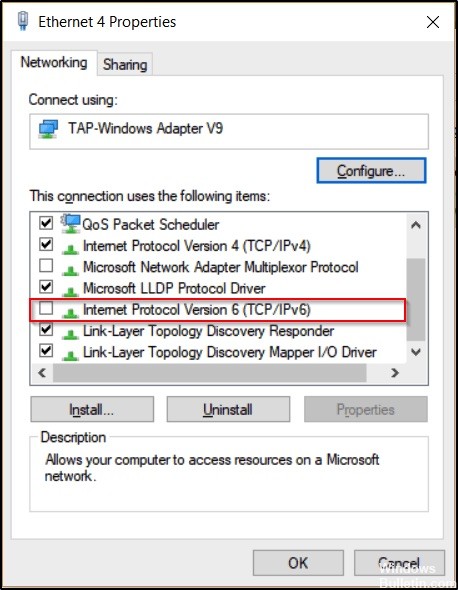
ЗАГАЛЬНІ НАЛАШТУВАННЯ ВІРТУАЛЬНОЇ ПРИВАТНОЇ МЕРЕЖИ
Оновлення за травень 2024 року:
Тепер за допомогою цього інструменту можна запобігти проблемам з ПК, наприклад, захистити вас від втрати файлів та шкідливого програмного забезпечення. Крім того, це чудовий спосіб оптимізувати комп’ютер для максимальної продуктивності. Програма з легкістю виправляє поширені помилки, які можуть виникати в системах Windows - не потрібно кількох годин усунення несправностей, коли у вас під рукою ідеальне рішення:
- Крок 1: Завантажте інструмент для ремонту та оптимізації ПК (Windows 10, 8, 7, XP, Vista - Microsoft Gold Certified).
- Крок 2: натисніть кнопку "Нач.скан»Щоб знайти проблеми з реєстром Windows, які можуть викликати проблеми з ПК.
- Крок 3: натисніть кнопку "Ремонт всеЩоб виправити всі питання.
Віртуальні приватні мережі (VPN) дуже корисні для захисту вас в Інтернеті, оскільки вони приховують вашу особистість шляхом маршрутизації вашого з'єднання через захищені сервери.
Однак вони, здається, перешкоджають вашій конфігурації Microsoft Store. Після встановлення програмного забезпечення VPN зазвичай встановлюється віртуальний адаптер Ethernet, який називається пристроєм TAP.
Багато VPN не підтримують IPv6, і якщо IPv6 залишається увімкненим для адаптера TAP, встановленого на вашому комп'ютері при використанні такого VPN, може з’явитися помилка 0x800704cf.
- Щоб вирішити цю проблему, перейдіть до Панелі керування> Мережа та Інтернет> Центр мереж і спільного доступу та виберіть Змінити налаштування адаптера на лівій панелі.
- Тут потрібно вибрати адаптер TAP, встановлений на вашому пристрої.
- Клацніть правою кнопкою миші на адаптері та виберіть Властивості, а потім зніміть позначку IPv6.
Виконайте усунення несправностей у мережі
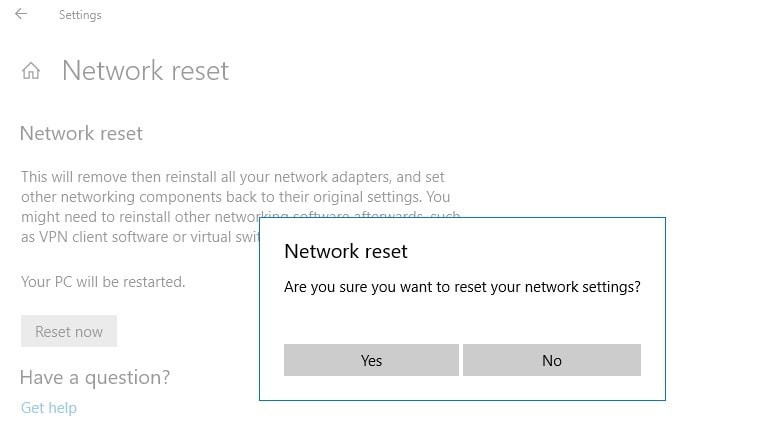
Першим кроком для виправлення помилки "0x800704CF - схоже, ви не підключені до Інтернету" в магазині Windows є усунення несправностей у мережі. Для цього:
1. Правою кнопкою миші натисніть на зображення Wi-Fi (або піктограму локальної мережі) в нижньому правому куті панелі завдань та виберіть Усунення несправностей.
2 Дотримуйтесь інструкцій на екрані, щоб вирішити проблему.
Вимкніть або видаліть свій антивірусний пакет / пакет безпеки.
У деяких випадках я бачив, що деякі антивірусні програми, такі як Avast або AVG Antivirus, можуть спричинити проблеми з мережею після оновлення двигуна або після оновлення Windows. У цих випадках я вважаю за краще видалити та перевстановити програму захисту безпеки.
Отже, якщо ви використовуєте антивірусну програму або брандмауер, що захищає вас від Інтернет-трафіку, спробуйте вимкнути захист Інтернету (або краще сказати - тимчасово видалити програму безпеки з вашого комп’ютера). Потім спробуйте підключитися до магазину Microsoft Store, і якщо виправлена помилка «0x800704CF», переінсталюйте програму безпеки.
Скидання стеку TCP / IP

Протокол управління передачею містить деякі правила, що встановлюють підключення до Інтернету на вашому ПК. Якщо в цьому інструменті є неправильні зміни конфігурації, збільште ризик помилки коду 0x800704cf у вашій системі. Скидання TCP / IP може використовуватися як посібник з усунення несправностей у таких сценаріях.
- Клацніть на значку пошуку на панелі завдань та введіть cmd на панелі пошуку.
- Тепер клацніть правою кнопкою миші на командному рядку та виберіть Запустити як адміністратор.
- Коли з'явиться підказка UAC, натисніть Так, щоб дозволити доступ.
- Потім виконайте наступний код -
- IPCONFIG / flushdns
- Ця команда очищає кеш DNS, що є можливою причиною коду помилки 0x800704cf при підключенні до мережі.
- Якщо після цього вам вдасться, вам слід оновити ім'я NetBIOS. Просто виконайте цю команду -
- nbtstat –RR
- Виконайте наступні командні рядки, щоб скинути Інтернет-протокол (IP) та каталог Winsock.
- netsh int ip скинути
- netsh winsock reset
- Після успішного виконання цих команд перезавантажте комп'ютер, щоб зберегти зміни, внесені до цього часу.
Порада експерта: Цей інструмент відновлення сканує репозиторії та замінює пошкоджені чи відсутні файли, якщо жоден із цих методів не спрацював. Він добре працює в більшості випадків, коли проблема пов’язана з пошкодженням системи. Цей інструмент також оптимізує вашу систему для максимальної продуктивності. Його можна завантажити за Натиснувши тут

CCNA, веб-розробник, засіб виправлення неполадок ПК
Я комп'ютерний ентузіаст і практикуючий ІТ-фахівець. У мене багаторічний досвід роботи у комп'ютерному програмуванні, усуненні несправностей апаратного забезпечення та ремонту. Я спеціалізуюся на веб-розробці та проектуванні баз даних. У мене також є сертифікація CCNA для проектування мережі та усунення несправностей.

